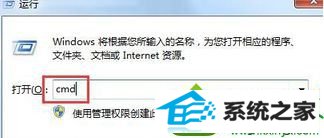 2、然后可以在dos命令页面中,直接输入“chkdsk d:/f”(d:表示磁盘盘符)并回车;
2、然后可以在dos命令页面中,直接输入“chkdsk d:/f”(d:表示磁盘盘符)并回车;  3、最后会看到提示“是否要强制卸载该卷?(Y/n)”,这个时候直接输入Y并回车就可以了。
3、最后会看到提示“是否要强制卸载该卷?(Y/n)”,这个时候直接输入Y并回车就可以了。  上述就是win10系统不能清空回收站里面的文件解决方法,设置之后,回收站的文件就可以彻底清空了,遇到一样问题的用户可参考此文解决。
上述就是win10系统不能清空回收站里面的文件解决方法,设置之后,回收站的文件就可以彻底清空了,遇到一样问题的用户可参考此文解决。
友情链接:
本站发布的资源仅为个人学习测试使用!不得用于任何商业用途!请支持购买微软正版软件!
如侵犯到您的版权,请通知我们!我们会第一时间处理! Copyright?2021 专注于win7系统版权所有 川ICP备128158888号-8